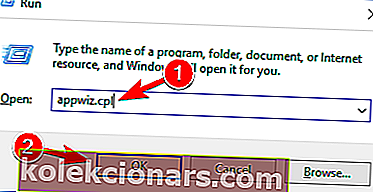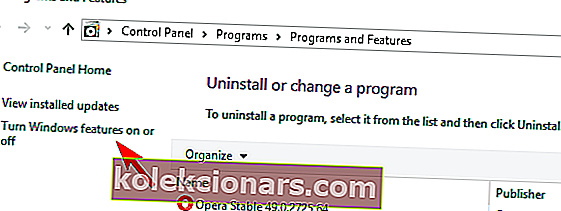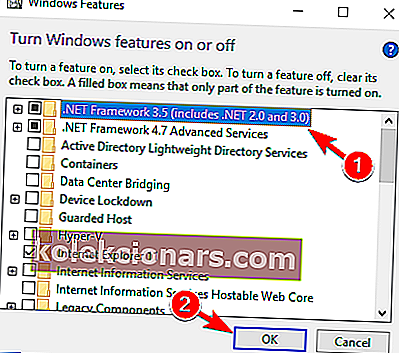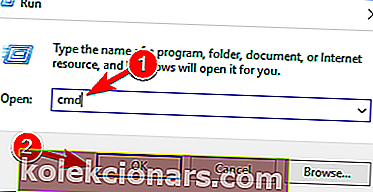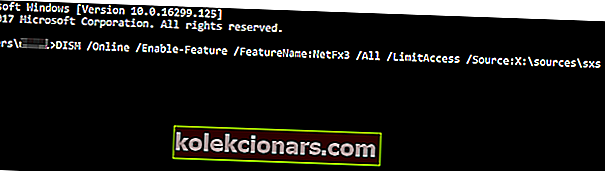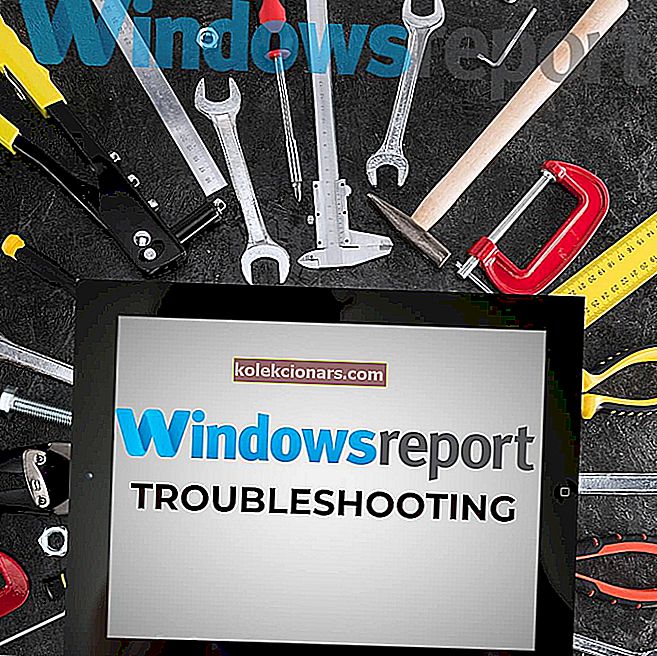- Kas teil on probleeme .NET Framework 3.5 installimisega või selle funktsiooni sisselülitamisega? See on paljude Windowsi platvormidel töötavate rakenduste oluline osa, nii et õppige meie allolevast juhendist, kuidas seda teha.
- Kui soovite .NET Framework'i kohta rohkem teada saada, leiate siit kõik meie artiklid selle teema kohta.
- Süsteemivead on üsna tavalised, kuid tõenäoliselt leiate lahenduse meie süsteemivigade jaoturist.
- Muude Windows 10 vigade puhul ärge otsige kaugemale. Vaadake meie Windows 10 vigade jaoturit.

.NET Framework 3.5 on paljude Windowsi rakenduste käitamise oluline funktsioon, kuid mõned kasutajad teatasid, et see funktsioon pole Windows 10-s sisse lülitatud või et neil on selle installimisega probleeme.
.NET Framework on paljude Windowsi platvormidel töötavate rakenduste oluline osa. See funktsioon pakub nende rakenduste tavapäraseks töötamiseks vajalikke funktsioone.
Loogiliselt võttes peame enne nende rakenduste installimist oma arvutis lubama .NET Framework.
Dot NET Framework 3.5 on Windowsi oluline komponent ja kui Dot NET Framework puudub, võib teil tekkida teatud probleeme.
.NET Frameworkist rääkides teatasid kasutajad järgmistest probleemidest:
- Microsoft Dot NET Framework 3.5 võrguühenduseta installiprogramm - Dot NET Framework 3.5 installimiseks peab teil olema aktiivne Interneti-ühendus, kuid selle raamistiku saate installida ka võrguühenduseta installiprogrammi abil.
- NET Framework 3.5 tõrge 0x800f0906, 0x800f0922, 0x800f081f - mõnikord ei pruugi mitmesuguste vigade tõttu .NET Framework'i installida. Ühes vanemas artiklis käsitlesime juba tavalisi .NET Framework 3.5 tõrkeid, nii et kontrollige seda kindlasti.
- Dot NET Framework 3.5 Järgmist funktsiooni ei õnnestunud installida. Lähtefaile ei leitud - mõnikord ei õnnestu nende teadete tõttu .NET Framework'i installida. Siiski võite selle probleemi lahendada ühe meie lahenduse abil.
- .NET Framework 3.5 ei saa installida - mõnel juhul ei pruugi te NET Frameworkit üldse installida. Selle põhjuseks on tõenäoliselt teie seaded või rikutud failid, kuid saate selle hõlpsalt parandada.
Mida teha, kui Windows 10-s puudub .NET Framework 3.5?
1. Installige .NET Framework 3.5 Windowsi funktsioonina
- Press Windows klahvi ja R samal ajal. Tippige käsku Run käsk appwiz.cpl ja vajutage sisestusklahvi või klõpsake nuppu OK .
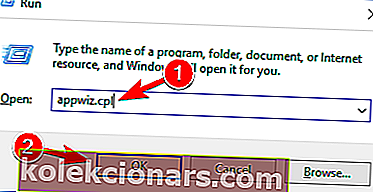
- Aastal Programmid ja funktsioonid aken, klõpsake lingil Lülita Windowsi funktsioonid sisse või välja .
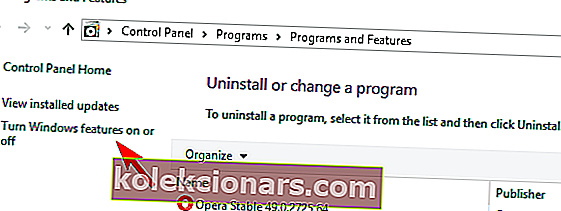
- Kontrollige, kas selles on saadaval valik .NET Framework 3.5 (sisaldab .NET 2.0 ja 3.0) . Kui jah, siis lubage see ja klõpsake siis nuppu OK .
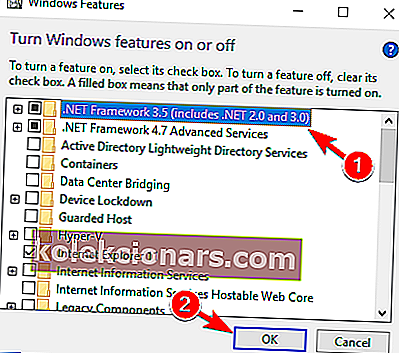
- Järgige ekraanil kuvatavaid juhiseid, viige install lõpule ja taaskäivitage arvuti, kui protsess seda teilt nõuab.
Pärast seda peaks .NET Framework uuesti probleemideta tööle hakkama.
Microsoftilt saate hankida ka .NET Framework 3.5.
Sellest artiklist leiate lisateavet .NET Framework 3.5 allalaadimise ja installimise kohta Windows 10-s.
2. Installige .NET Framework 3.5 nõudmisel
Lisaks .NET Framework 3.5 installimisele juhtpaneeli kaudu saate selle installida ka nõudmisel.
Kui teatud rakendus nõuab .NET Framework 3.5, kuid see funktsioon pole teie arvutis lubatud, kuvab installimisviisard nõudmise .NET Framework 3.5 installimiseks nõudmisel.
.NET Framework 3.5 installimiseks valige selles viites suvand Installi see funktsioon ja .NET Framework 3.5 installitakse teie arvutisse automaatselt.
3. Kasutage .NET Framework 3.5 installimiseks käsku DISM
- Press Windows klahvi ja R samal ajal. Tüüp cmd on Run dialoogiboks ja vajutage Enter .
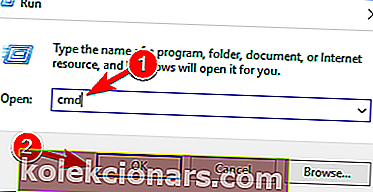
- Ja sisestage käsureale järgmine rida: DISM / Online / Enable-Feature / FeatureName: NetFx3 / All / LimitAccess / Source: X: sourcessxs
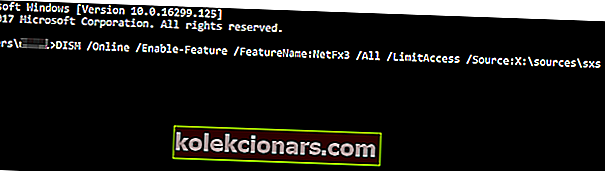
Selle käsu käivitamiseks peate asendama X tähega, mis tähistab draivi installikandjal.
Pärast selle käsu käivitamist peaksite suutma probleemideta oma arvutisse installida .NET Framework 3.5.
Pidage meeles, et võite saada teate, mis ütleb, et selle käsu käivitamiseks vajate administraatoriõigusi.
Kui see juhtub, siis on vaja alustada Command Prompt nagu administraator ja ksku uuesti.
Et näha, kuidas seda teha, siis tutvu Samm 1 in Lahendus 5 .
Mõned kasutajad on teatanud, et nad saavad teatava tõrketeate pärast seda, kui nad proovivad juhtpaneeli kaudu või nõudmisel installida .NET Framework 3.5.
Selle tõrke vältimiseks proovige installida .NET Framework 3.5 käsuviibaga. Enne kui võite seda teha, võib vaja minna Windows 10 installikandjat.
Kui teil on administraatorina käsureale juurdepääsemisel probleeme, uurige seda juhendit lähemalt.
KKK: Lisateave .NET Framework'i kohta
- Kuidas saada .NET Framework 3.5 Windows 10-sse?
- Ei saa installida .NET Framework 3.5 Windows 10?
.NET Framework 3.5 saab installida nagu iga käivitatav fail. Selleks pole teil vaja isegi administraatori õigusi, kui teil on see spetsiaalne tööriist.
- Kas mul on installitud .NET Framework 3.5?
Kui teie .Net Framework on Windows 10-s blokeeritud, võib see takistada ka teie arvutit selle installituna tuvastamist.
Toimetaja märkus: artikkel jätkub järgmisel lehel, kus on rohkem lahendusi puuduva .NET Framework 3.5 parandamise kohta. Kas vajate rohkem juhendeid? Vaadake Windows 10 tõrkeotsingu jaoturit.